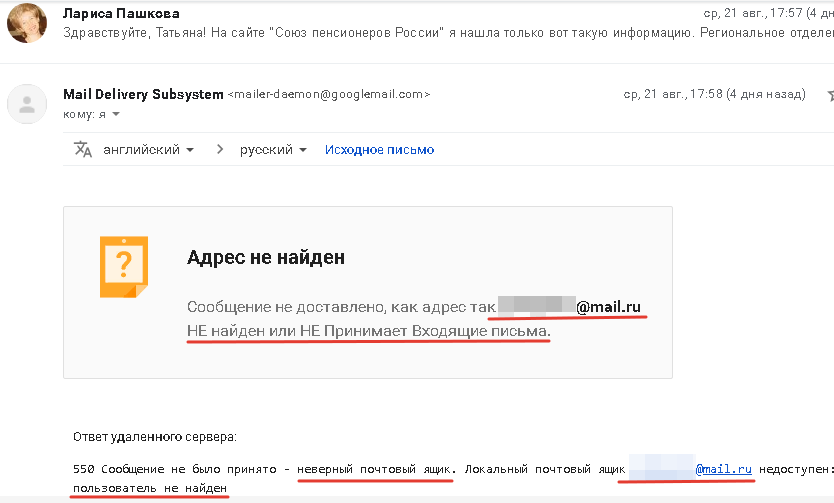На майл не приходят письма что делать: Не приходят письма. Что делать? — Help Mail.ru. Почта на Android
Содержание
Не приходит письмо (email). Что делать?
Письма не приходят на электронную почту. В чем причина? Как решить проблему?
Проверь все по списку
- Проверь в почте папку «Спам», «Нежелательные» — письмо могло попасть туда.
- Некоторые почтовые службы автоматически распределяют письма по папкам, например: «Входящие», «Рассылки», «Социальные сети» — если у тебя тоже так, проверь все папки.
- Проверь, какая сейчас настроена сортировка писем. Может быть, новые письма появляются в самом конце списка, а не в самом начале. А может быть, письма отсортированы по размеру, а не по дате.
- Подожди. Письмо может прийти не сразу. Нет гарантированного срока доставки электронной почты, хотя обычно она приходит быстро.
- На компьютере, в браузере — обнови страницу (комбинация клавиш Ctrl-F5).
- Проверь, не переполнен ли твой почтовый ящик, достаточно ли свободного места. Письма во входящих можно отсортировать по размеру, просмотреть самые большие и удалить те, которые больше не нужны.

- Проверь, нет ли адреса отправителя в черном списке в твоей почте. Иногда кого-нибудь добавляют туда случайно или забывают удалить оттуда.
- Вспомни, не настраивал ли ты фильтры в почте, которые могут автоматически удалять письма, пересылать, перемещать в другую папку и т.п.
- Если ты пользуешься почтовой программой (почтовым клиентом) — например, Outlook — проверь, не включен ли автономный режим, в котором не загружаются новые письма. Если это так, то выключи этот режим и нажми кнопку получения/отправки почты.
- На какой адрес тебе отправили письмо? Ты уверен, что его записали правильно? Если ты диктовал адрес, то в нем легко могли сделать ошибку. Одна неправильная буква — и письмо не отправится. Тогда отправителю придет сообщение об ошибке, что такого адреса нет. Причиной ошибки могут также быть кавычки, точка в конце адреса, лишние пробелы.
- Ты уверен, что тебе отправили письмо? Довольно часто люди лгут или забывают, что должны были отправить письмо.

- Попробуй сам отправить письмо человеку, а когда он получит его, пусть нажмет Ответить.
- Если тебе должно прийти письмо с сайта или от какого-то сервиса, зайди туда и убедись, что адрес указан абсолютно правильно.
- Если письмо не приходит на Яндекс.Почту, нужно убедиться, что твой почтовый ящик не заблокирован. Для этого зайди в Яндекс.Паспорт и привяжи свой действующий номер мобильного телефона. Убедись, что в персональной информации указаны реальные имя и фамилия. Если блокировка была, то в течение двух часов ее должны снять.
- Уточни у отправителя, пришло ли ему сообщение, что письмо не доставлено (возможно, по-английски; например, Message not delivered). Если да, то в этом же сообщении есть описание ошибки и, возможно, ее код (смотри ниже).
Ошибки при отправке электронной почты
Если отправителю приходит ошибка, значит, письмо не доставлено. Причины могут быть разные, проблема может быть как у отправителя, так и получателя. Чтобы понять причину и устранить ее, отправитель должен внимательно посмотреть сообщение об ошибке и найти описание (обычно на английском языке; иногда также указывается цифровой код ошибки). Ниже основные ошибки при отправке email и их причины:
Чтобы понять причину и устранить ее, отправитель должен внимательно посмотреть сообщение об ошибке и найти описание (обычно на английском языке; иногда также указывается цифровой код ошибки). Ниже основные ошибки при отправке email и их причины:
Что делать, когда решил проблему со своей почтой, а письмо не пришло?
Скорее всего, отправителю письма уже пришла ошибка и до тебя письмо не дойдет. Поэтому нужно запросить его заново (например, повторно заказать с сайта или попросить человека отправить еще раз).
Что делать, если ничего не помогло?
Если у тебя почта на Mail.ru, ты все проверил, отправитель точно отправил письмо и оно не пришло, обратись в службу технической поддержки, заполнив эту форму (запасись терпением в ожидании ответа).
Если тебе хотят отправить большой файл, то есть смысл обойтись без пересылки по почте и попросить отправителя выложить его куда-нибудь в облачное хранилище, а затем отправить тебе ссылку для скачивания (обычно ее получают через функцию Поделиться или подобную).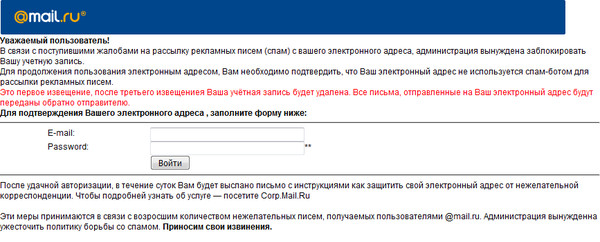
Смотри также
- Что делать, если код восстановления ВК не приходит на почту
- ВКонтакте: наши письма до вас не доходят. Что делать?
- Майл.ру — регистрация. Как зарегистрироваться? Инструкция
- Почта Гугл (Gmail)
- Яндекс.Почта
В начало: Не приходит письмо (email). Что делать?
Вход.ру
Не приходят письма на Gmail: решение проблемы
Вот такие сообщения довольно часто приходят в Справочный центр Google:
После довольно формального ответа специалиста пользователь вновь пишет о нерешенной проблеме:
Судя по количеству аналогичных обращений, данная проблема возникает у многих пользователей самого популярного в мире почтового сервиса. Чаще всего она решается путем довольно простых настроек в почтовом интерфейсе Gmail.
В этой статье я расскажу, по каким причинам могут возникнуть сложности с получением корреспонденции на почтовый ящик Google и как их можно самостоятельно решить.
Закончилось свободное место в хранилище Google
Это одна из наиболее распространенных причин невозможности получения почты на любом email-сервисе. При регистрации нового аккаунта в Google пользователю бесплатно предоставляется 15 Гб свободного пространства. Мало кто задумывается, что регистрация почтового ящика Гугл автоматически организует доступ ко всем сервисам веб-агрегатора. И лимит хранилища распространяется на данные, которые хранятся не только на почте, но и на Google Диске. Файлы, скачанные с ПК в облачное хранилище, видео и фотографии, доступные на синхронизированных через Гугл-аккаунт устройствах – все это занимает место на одном общем виртуальном диске.
Посмотрите, сколько писем хранится в папках «Спам», «Отправленные» и «Корзина». Обычно заполненность этих разделов не проверяется вообще, а ведь в них могут находиться тысячи сообщений с вложенными файлами. При более сложной настройке некоторые письма можно помещать в «Архив». Но это не означает, что они не занимают место на виртуальном сервере.
Решение этой проблемы довольно простое – полная очистка Google Диска, Gmail и Google Фото от всего, что накопилось годами, но точно не несет никакой практической пользы. С папкой «Спам» все просто и понятно – ее можно очистить полностью.
Правда, не стоит забывать, что некоторые письма могут оказаться в спаме по ошибке. Иногда система фильтрации сервиса неожиданно начинает отправлять в спам письма даже от проверенных адресатов.
С «Корзиной» тоже все просто. Пользователи сервиса Гугл наверняка обратили внимание на следующее сообщение от провайдера услуги:
«С 13 октября 2020 года правила автоматического удаления файлов из корзины Google Диска будут приведены в соответствие с теми, что действуют в других приложениях Google (например, Gmail). Теперь файлы, отправленные в корзину раздела «Мой диск» на Google Диске, будут автоматически удаляться через 30 дней. Объекты в корзине будут по-прежнему занимать место в хранилище, которое и дальше будет использоваться тремя сервисами: Google Диском, Gmail и Google Фото.
Обратите внимание, что файлы, которые будут находиться в корзине пользователя после 13 октября 2020 года, останутся там на 30 дней. По окончании этого срока файлы, которые находятся в корзине дольше 30 дней, будут удаляться автоматически».
Чем продиктовано это нововведение – заботой о клиентах или трудностями со свободным серверным пространством – не имеет значения. Главное, следить за регулярной очисткой «Корзины» теперь не нужно.
Намного сложнее дело обстоит с папками «Входящие», «Отправленные» и файлами, хранящимися на Гугл Диске. При многолетнем использовании аккаунта их становится очень много. Не факт, что вся информация старше одного года вдруг не окажется полезной. Но без ручной выборки или групповой сортировки по времени создания здесь не обойтись. Хотя сервис предлагает некоторую автоматизацию в виде сортировки файлов по типу и размеру.
Примечание. Не следует путать очистку истории браузера Google Chrome и удаление файлов cookie с освобождением пространства на сервере Гугл.
Куки хранятся локально на вашем компьютере и никоим образом не влияют на объем облачного хранилища.
Другой способ увеличения квоты дискового хранилища – покупка дополнительного места. Немногим это решение придется по душе, но в случае необходимости хранения в облаке большого объема информации этот вариант будет оптимальным.
Совет бывалого пользователя. Проблема заполненности дискового пространства решается с помощью регистрации дополнительного аккаунта Гугл. Его можно не использовать для обработки почты, только для хранения файлов на Google Диске. Таких «халявных» облачных хранилищ можно создавать сколько угодно. Главное, не забывать данные для доступа.
Письма попадают в спам
Причин, по которым отдельные письма попадают в разряд нежелательных, много. Вот некоторые из них:
- система автоматической фильтрации ошибочно приняла отправку как нежелательную;
- вы несколько раз удалили письма с одного адреса непрочитанными, а робот «решил», что вы не хотите больше читать корреспонденцию данного респондента;
- отправитель многократно высылал вам «подозрительные» письма с некорректным контентом, рекламными вкладками или подозрением на наличие вирусов;
- пользователь случайно пометил письмо в меню как «спам».

Вернуть доверие к отправителю довольно просто. Достаточно пометить письмо в папке и нажать на иконку в меню «Не спам». Это команда групповой обработки, и впредь она будет применена ко всем отправлениям адресата. Само письмо вернется в папку «Входящие», но находящиеся здесь более ранние послания необходимо будет отыскивать вручную или через поиск.
Примечание. Выбрав команду «Удалить навсегда» для писем в папке «Спам», вы полностью сотрете их без возможности восстановления. Будьте внимательны, чтобы случайно не удалить важные сообщения.
Вы можете управлять автоматической фильтрацией для создания «белого» или «черного» списка отправителей. Для этого войдите в «Настройки», перейдите на вкладку «Фильтры и заблокированные адреса». Разблокируйте те письма, которые оказались там случайно.
Для более тонкой настройки доступен механизм создания выборочной автоматической фильтрации. С его помощью можно запрограммировать действия системы по отношению к сообщениям, сгруппированным по определенным признакам.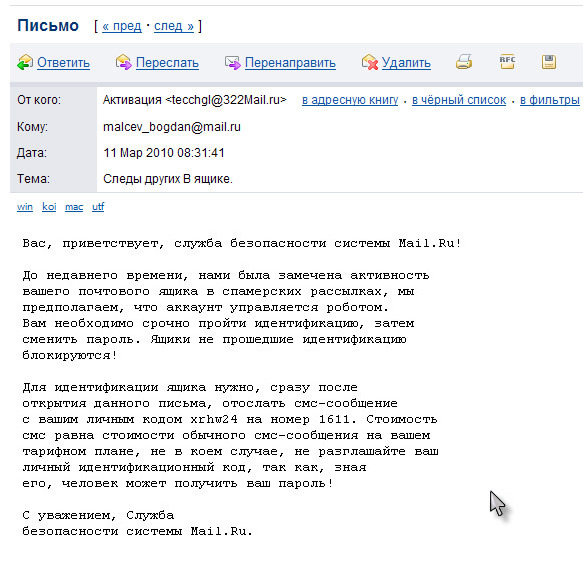 Чтобы настроить фильтры, необходимо войти в «Настройки», во вкладке «Фильтры и заблокированные адреса» выбрать «Создать новый фильтр».
Чтобы настроить фильтры, необходимо войти в «Настройки», во вкладке «Фильтры и заблокированные адреса» выбрать «Создать новый фильтр».
Далее заполняете необходимые данные адресата, к которому хотите применить ограничения (или же снять их), нажимаете «Создать фильтр». Возможен поиск в почте по фрагментам известной информации.
Далее выбираете варианты действий, которые необходимо применить к фильтруемой по ранее назначенным признакам корреспонденции. Пометка «Никогда не отправлять в спам» вернет адресата в список доверенных, а «Применить фильтр к соответствующим цепочкам писем» создаст групповую обработку взаимосвязанных сообщений.
Нажмите «Создать фильтр» для завершения настройки. Изменить или удалить его можно также в «Настройках», во вкладке «Фильтры и заблокированные адреса». Опять же учтите, что фильтр будет применен к письмам, поступающим с момента его создания.
Комьюнити теперь в Телеграм
Подпишитесь и будьте в курсе последних IT-новостей
Подписаться
Дополнительные причины сложностей в получении почты на Gmail
Бывают ситуации, когда письма не доходят до почтового ящика Гугл по причинам, не связанным с внутренними настройками или некорректной работой самого сервиса.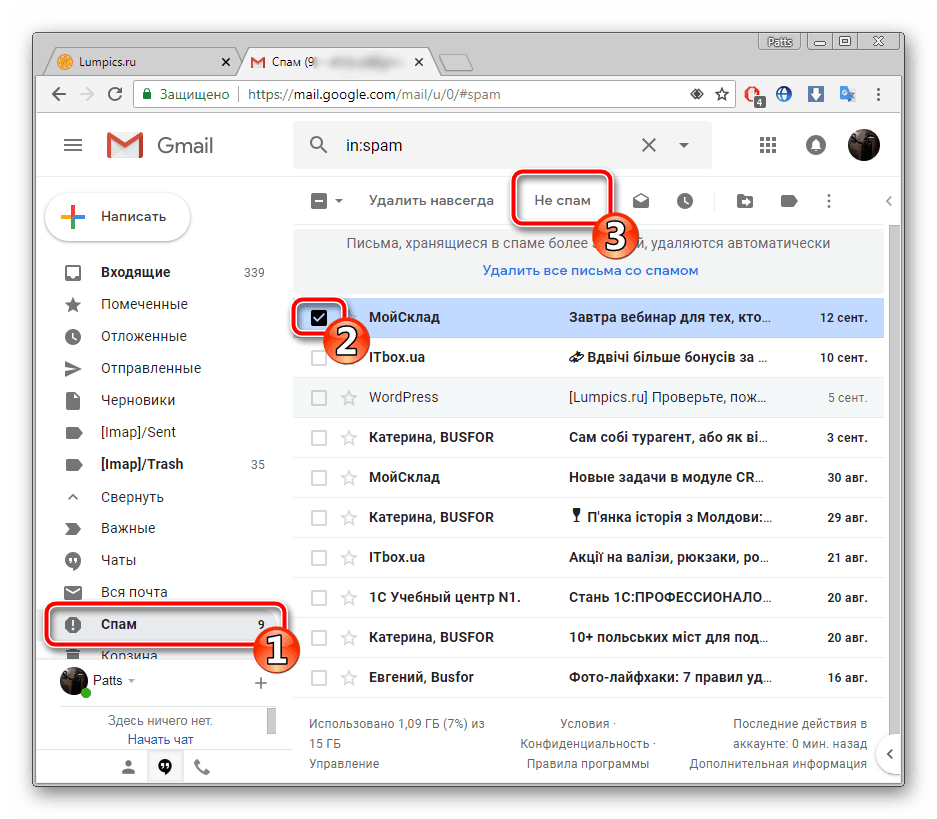 Вот некоторые из них:
Вот некоторые из них:
Отдельно стоит рассматривать сложности с получением корреспонденции в случае переадресации с других почтовых сервисов – @yandex.ru, @mail.ru и прочих. Даже неправильная настройка автоматического сбора входящих сообщений с дополнительного ящика Gmail создаст проблему с доставкой. Если почта настроена на локальном почтовом клиенте типа MS Outlook или The Bat!, то следует проверить настройки соответствующего приложения.
Самостоятельно проверить, как доходят письма на ваш почтовый ящик Gmail с альтернативных почтовых сервисов, достаточно просто. Нужно отправить тестовое сообщение с любого «негугловского» аккаунта. Если письмо не доставлено, то на ящик отправителя, скорее всего, придет сообщение с кодом ошибки. Это поможет понять причину, по которой сервер получателя не принимает входящий email.
Довольно часто ответ на вопрос «Почему мои письма до тебя не доходят?» нужно искать у отправителя, а не получателя. Более подробную информацию по устранению проблем отправки электронных писем смотрите в статье «Как исправить ошибки SMTP-сервера при отправке писем».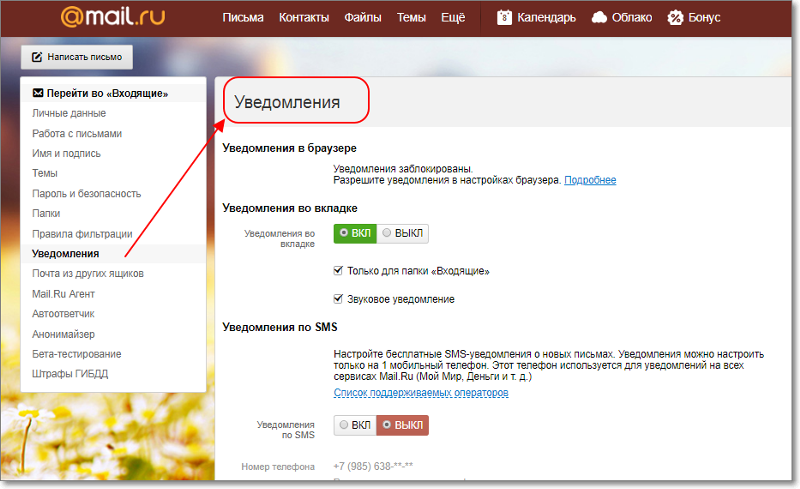
В Gmail не приходят письма на смартфоне
По данным компании SlickJump, в сентябре 2020 года доля мобильного трафика в рунете достигла 80% и продолжает увеличиваться. Пользователи гаджетов часто сталкиваются со специфическими проблемами, в том числе при настройке и получении электронных сообщений в соответствующих приложениях Gmail.
В первую очередь следует убедиться, что сбои возникают именно на вашем мобильном устройстве. Для этого проверьте получение почты в аккаунте Гугл на стационарном компьютере. Если все в порядке, необходимо произвести ряд настроек на смартфоне. Советы даны для устройств на платформе Android. После каждой операции проверяйте, устранена ли проблема.
- Обновите Gmail.
- Перезапустите смартфон.
- Проверьте подключение к интернету. При подключении к общедоступным сетям необходимо принять условия обслуживания.
- Отключите режим «В самолете».
- Проверьте настройки синхронизации Gmail.
 Откройте меню «Настройки» и выберите нужный аккаунт. Флажок «Синхронизация Gmail» должен быть установлен.
Откройте меню «Настройки» и выберите нужный аккаунт. Флажок «Синхронизация Gmail» должен быть установлен. - Проверьте настройки телефона или планшета. Откройте настройки устройства, нажмите «Аккаунты» и включите параметр «Автосинхронизация данных».
- Проверьте свободное место на устройстве.
Самым кардинальным способом будет удаление данных Gmail в настройках. Такой способ будет актуален, если предыдущие действия не помогли. Войдите в настройки и нажмите «Приложения и уведомления» → «Сведения о приложениях». Выберите «Gmail» → «Хранилище». Нажмите «Стереть данные» и перезагрузите устройство.
Чтобы получать уведомления о поступлении новых писем, следует в приложении Gmail включить эту функцию. Настройки для каждого аккаунта производятся отдельно.
Заключение
Следует понимать, что техническая поддержка компании Google не занимается индивидуальной настройкой отдельных аккаунтов. Почти вся информация об ошибках доступна в соответствующих разделах справочного центра Gmail на официальном сайте Google.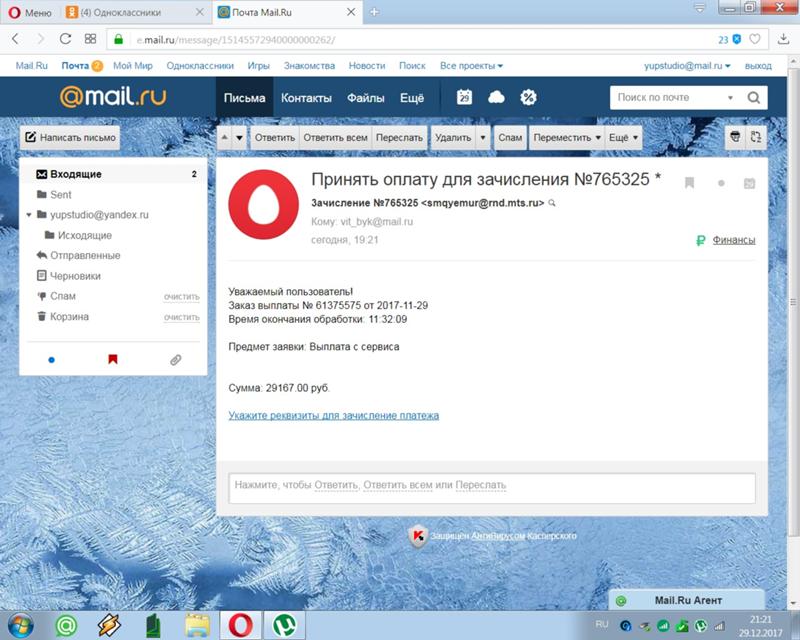 Если советы, приведенные в статье, вам не помогли, то следует обратиться за помощью к специалистам.
Если советы, приведенные в статье, вам не помогли, то следует обратиться за помощью к специалистам.
Что делать, если ваш Gmail не получает электронные письма
Эдгар Сервантес / Android Authority
Gmail — самая стабильная и надежная из существующих почтовых служб, но иногда все же возникают технические проблемы, которые не позволяют вашим электронным письмам попасть в папку «Входящие». Это может привести к небольшой катастрофе, если электронное письмо важно (например, выгодное предложение о работе). Итак, что вы делаете, когда ваш Gmail не получает электронные письма? Вот список советов по устранению неполадок, которые вы можете попробовать, если электронные письма не приходят в Gmail.
Подробнее: Как найти заархивированные электронные письма в Gmail
БЫСТРЫЙ ОТВЕТ
Если ваш Gmail не получает электронные письма, это может быть связано с целым рядом причин. Прежде всего, убедитесь, что письмо не попало в другую папку по ошибке (например, в папку со спамом).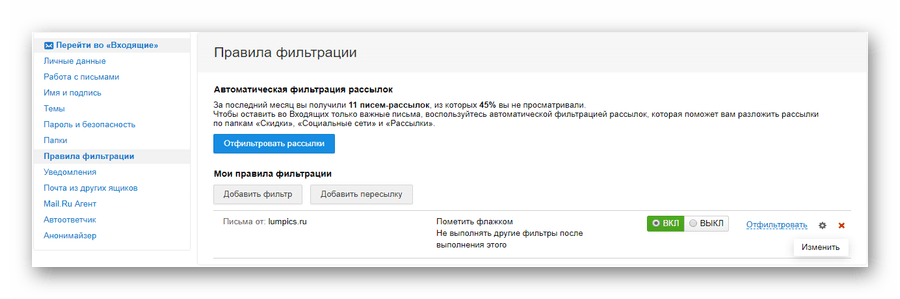 Вы также можете проверить уровень хранилища, чтобы узнать, не закончилось ли у вас место. И не забывайте, что настройки вашего почтового ящика также могут быть неправильно настроены.
Вы также можете проверить уровень хранилища, чтобы узнать, не закончилось ли у вас место. И не забывайте, что настройки вашего почтового ящика также могут быть неправильно настроены.
Сначала проверьте папку со спамом
Начнем с простого варианта. Несмотря на то, что спам-фильтры Gmail очень продвинуты, они все равно могут попадать в папку со спамом. Это может быть связано с тем, что какое-то слово в письме запускает спам-фильтр, или многие другие пользователи Gmail помечают этого отправителя электронной почты как спам.
Если вы видите сообщение электронной почты в спаме, вы можете вывести его снова, нажав Сообщить об отсутствии спама или выбрав Переместить в > Входящие .
Если электронное письмо от определенного отправителя всегда будет попадать в спам, вы можете настроить фильтр Gmail и указать Никогда не отправлять в спам .
Проверьте папку «Корзина» далее
Следующим шагом будет проверка, не находится ли электронное письмо в корзине.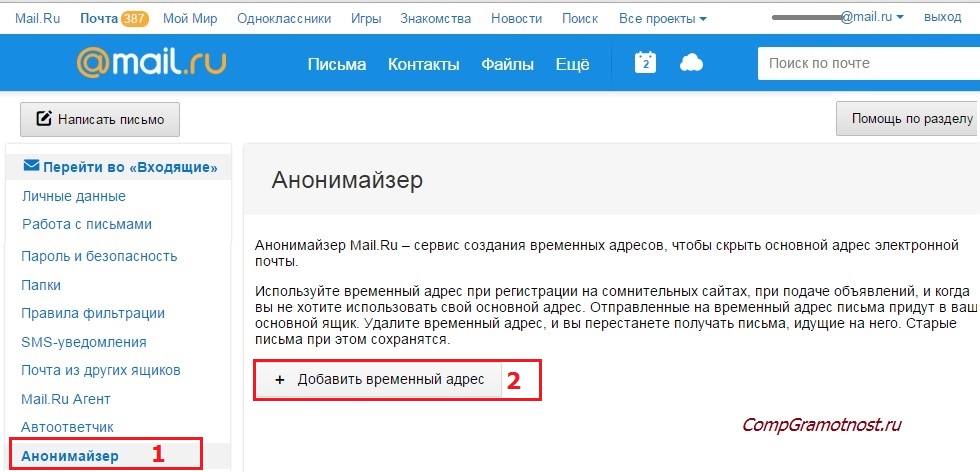 При удалении другого электронного письма очень легко увлечься и непреднамеренно удалить еще одно. Так что проверьте папку с мусором дальше. Или в строке поиска Gmail введите в: корзина <ключевое слово электронной почты>
При удалении другого электронного письма очень легко увлечься и непреднамеренно удалить еще одно. Так что проверьте папку с мусором дальше. Или в строке поиска Gmail введите в: корзина <ключевое слово электронной почты>
Читайте также: Gmail не работает? Попробуйте эти исправления!
Проверьте, не архивирует ли фильтр непрочитанные электронные письма
Все еще не нашли пропавшее электронное письмо? Следующим шагом будет проверка того, не установлен ли фильтр, который не позволяет вашей электронной почте попасть в папку «Входящие».
Например, вы можете настроить фильтр, автоматически прикрепляющий метку к электронным письмам от определенного отправителя. Но, возможно, вы также случайно сказали фильтру архивировать электронную почту. Так что ваше «недостающее» письмо на самом деле там, но в папке ярлыка.
Просто нажмите на соответствующую метку в левой части папки «Входящие» и посмотрите, находится ли там ваша электронная почта. Если это так, перейдите к списку фильтров и измените фильтр, чтобы это больше не повторилось.
Если это так, перейдите к списку фильтров и измените фильтр, чтобы это больше не повторилось.
Проверьте уровень хранилища вашей учетной записи Google
Google предоставляет каждому очень щедро 15 ГБ бесплатного пространства для хранения, но удивительно, как быстро это хранилище может быть съедено. Все, что нужно, это несколько огромных вложений электронной почты, и вдруг вы получаете предложения обновить хранилище своей учетной записи Google. Не забывайте, что другие сервисы Google, такие как Диск и Фото, также учитываются в вашем общем хранилище.
Вы можете перейти на страницу общего обзора хранилища, чтобы узнать, как используется ваше текущее хранилище. Если вы приближаетесь к лимиту или достигли своего предела, Gmail может блокировать получение больших писем до тех пор, пока вы не обновитесь. Если вы не хотите переходить на платный план, рассмотрите возможность удаления некоторых вещей из Gmail, Диска или Фото.
Проверьте настройки Gmail IMAP и POP
Если вы используете настройки Gmail IMAP или POP, рекомендуется убедиться, что они работают должным образом.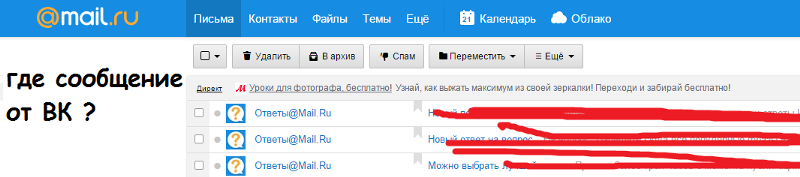
Чтобы проверить, включены ли они, перейдите на страницу Пересылка и POP/IMAP и прокрутите вниз. Вы можете легко включить IMAP и POP там, если они отключены.
Проверьте, не пересылаются ли ваши электронные письма куда-то еще.
В настройках Gmail вы можете автоматически пересылать некоторые или все электронные письма на другой адрес электронной почты. Но опять же, фильтры могут быть очень непостоянными, или, может быть, вы забыли, что пересылаете определенные электронные письма на другой адрес электронной почты.
Перейдите на вкладку настроек Gmail «Пересылка и POP/IMAP» и проверьте, включена ли пересылка вашей электронной почты. Кроме того, проверьте список фильтров, чтобы узнать, перенаправляется ли конкретный отправитель в другое место.
Проверьте, правильно ли настроено ваше мобильное приложение Gmail.
Если вы используете мобильное приложение Gmail, вполне возможно, что вы неправильно его настроили. А может вы сбросили пароль на десктопе и забыли сменить на мобильной версии?
Нажмите на изображение своего профиля в правом верхнем углу, и появится окно с вашими учетными записями.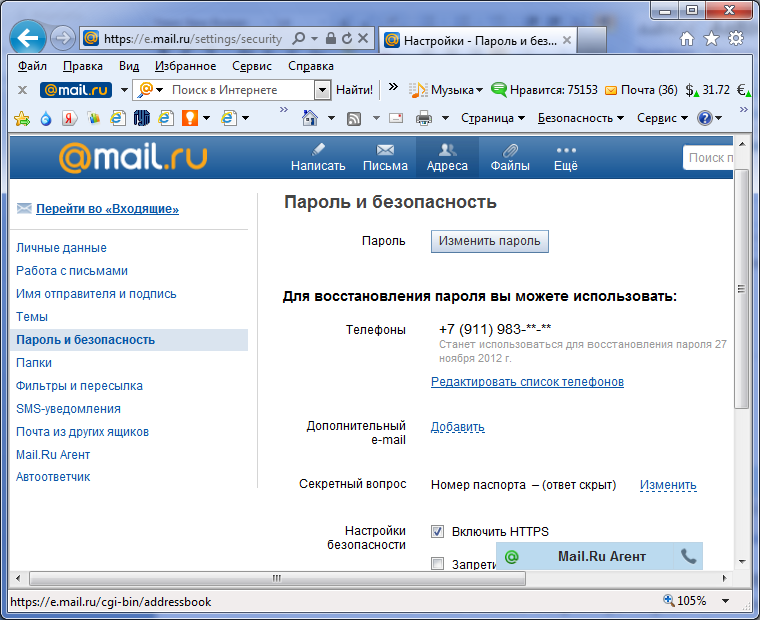 Нажмите Управление учетными записями на этом устройстве .
Нажмите Управление учетными записями на этом устройстве .
Удалите учетную запись, от которой вы не получаете электронные письма, нажав Удалить с этого устройства .
Mark O’Neill / Android Authority
Теперь повторно зарегистрируйте учетную запись Gmail в приложении, убедившись в правильности данных для входа.
Проверьте, есть ли у вас подключение к Интернету
Это может показаться глупым, но мы часто упускаем из виду очевидное. Если ваш Gmail не получает электронные письма, возможно, ваше соединение Wi-Fi внезапно отключилось, а вы этого не заметили. Или, возможно, ваше интернет-соединение немного медленное, что мешает Gmail отправлять большие электронные письма?
Какой бы ни была причина, выключите соединение Wi-Fi, а затем снова включите его. Если это не сработает, перезагрузите компьютер или телефон. Если соединение Wi-Fi все еще очень плохое или полностью отсутствует, пришло время перезагрузить маршрутизатор.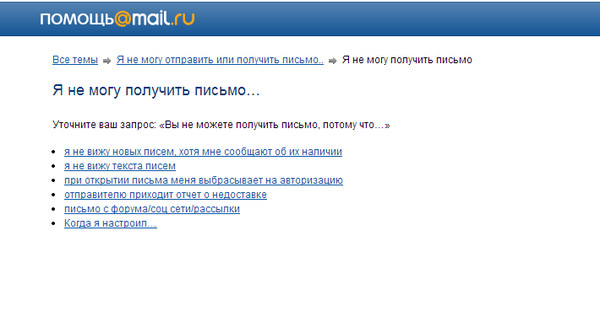 Но перед этим, может быть, сначала сделать тест скорости?
Но перед этим, может быть, сначала сделать тест скорости?
Если вы разговариваете по телефону, проверьте свой тарифный план. У вас еще есть данные или они закончились? У тебя хоть мобильный интернет включен? Кроме того, проверьте уровень сигнала в том районе, где вы находитесь. Большие города и населенные пункты будут иметь отличное покрытие 4G LTE, но в сельской местности вам может быть сложно добиться достойного приема.
Подробнее: Как настроить параметры SMTP Gmail
Часто задаваемые вопросы
Возможно, ваши уведомления не работают, потому что вы их не включили. В общих настройках Gmail на рабочем столе прокрутите вниз до Уведомления рабочего стола и включите их. Если это все еще не работает, возможно, вы сказали своему браузеру блокировать все уведомления для Gmail? В этом случае вам нужно снова включить их в настройках браузера. Зайдите в настройки Gmail и настройки устройства в мобильном приложении и включите уведомления.
Почему мой Gmail не получает электронные письма?
Не пропустите важные сообщения электронной почты
Игра с настройками электронной почты Gmail может быть опасной игрой. Вместо того, чтобы настроить Gmail, чтобы лучше отразить ваш рабочий процесс электронной почты, вы можете в конечном итоге задать себе очень неприятный вопрос: почему я внезапно перестал получать электронные письма на Gmail?
В этой статье мы даем несколько ответов на этот вопрос, и вы должны следовать нашим подробным пошаговым инструкциям, чтобы решить проблему. Просто не забудьте поторопиться, потому что вы не хотите пропустить важное электронное письмо только потому, что вы не получаете электронные письма Gmail должным образом.
Почему я не получаю свои электронные письма?
Чтобы новое электронное письмо появилось в папке «Входящие» Gmail, оно должно успешно пройти долгий путь.
Во-первых, он должен покинуть почтовый сервер отправителя и достичь почтового сервера за вашей учетной записью Gmail.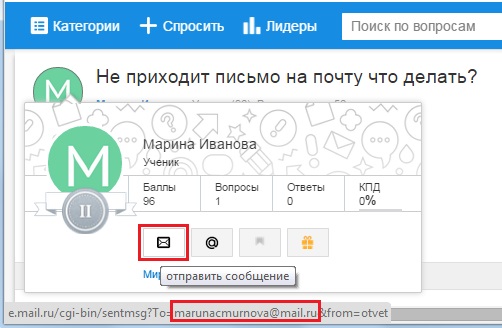 Затем ваш почтовый сервер должен обработать сообщение и решить, что оно законно и безопасно. Наконец, вы должны открыть сообщение, используя выбранный вами почтовый клиент.
Затем ваш почтовый сервер должен обработать сообщение и решить, что оно законно и безопасно. Наконец, вы должны открыть сообщение, используя выбранный вами почтовый клиент.
Вот некоторые вещи, которые могут пойти не так во время этого процесса:
- Задержки : В зависимости от того, где вы и отправитель находитесь, сообщение электронной почты может путешествовать по всему миру, переходя с одного сервера на другой. Обычно этот процесс почти мгновенный, но сообщения нередко задерживаются.
- Проблемы с подключением : Для отправки и получения сообщений электронной почты необходимо рабочее подключение к Интернету. При отправке и получении сообщений с большими вложениями также помогает достаточно быстрое соединение.
- Отфильтровано как спам : Современные службы электронной почты, такие как Gmail, выполняют множество различных проверок, чтобы отделить законные сообщения от незаконных, но они не являются полностью надежными. Например, электронное письмо от законного отправителя может быть помечено как спам, если оно содержит подозрительное вложение или ссылку.
 Это также возможный ответ на вопрос: почему мои электронные письма исчезли из моего почтового ящика?
Это также возможный ответ на вопрос: почему мои электронные письма исчезли из моего почтового ящика? - Недостаточно места для хранения : Google предоставляет всем пользователям Gmail 15 ГБ бесплатного места для хранения электронной почты. Когда у вас заканчивается доступное место для хранения, вы больше не можете отправлять или получать сообщения. Чтобы решить эту проблему, вы можете либо удалить старые электронные письма, либо приобрести дополнительное место для хранения. Оба решения избавят вас от любого предупреждающего сообщения «мой почтовый ящик переполнен».
- Неправильно настроенные параметры . Существует множество параметров, от фильтров электронной почты до переадресации, которые могут привести к тому, что Gmail не будет получать электронные письма должным образом, если они будут неправильно настроены. К счастью, возврата к настройкам по умолчанию обычно достаточно для устранения проблем с неправильной конфигурацией.
Теперь, когда вы знакомы с некоторыми наиболее распространенными причинами отсутствия электронной почты, пришло время объяснить, что вы, как пользователь Gmail, можете с этим сделать.
Почему я не получаю письма на Gmail?
В Интернете вы можете найти множество пользователей Gmail, которые задают такие вопросы, как следующий: «Помогите! Мой Gmail не получает электронные письма. Что я должен делать?»
Если вы оказались среди тех, кто задает подобные вопросы, то наши пошаговые инструкции помогут вам.
Почему я не получаю сообщения электронной почты в веб-приложении Gmail?
Есть две основные причины, по которым электронные письма не поступают в веб-приложение Gmail: нехватка места для хранения и фильтры электронной почты.
Если вы подозреваете, что первое является причиной ваших проблем, прокрутите вниз, чтобы прочитать, как «Чистая электронная почта» может освободить место для новых электронных писем. Но если вы создали фильтры электронной почты в прошлом и у вас есть основания полагать, что теперь они предотвращают появление сообщений в веб-приложении Gmail, вам необходимо сделать следующее:
- Войдите в свою учетную запись с помощью веб-браузера.

- Щелкните значок шестеренки Настройки и выберите параметр Просмотреть все настройки .
- Перейти к Фильтры и заблокированные адреса .
- Удалите все ненужные фильтры, нажав кнопку Удалить рядом с каждым фильтром.
Фильтры электронной почты также можно использовать для перемещения сообщений электронной почты, соответствующих определенным критериям, в папку со спамом, поэтому, если вы задаетесь вопросом: «Почему мои электронные письма попадают в спам?» тогда вы, возможно, нашли ответ.
Почему я не получаю электронные письма на свой рабочий стол?
Многие пользователи Gmail читают электронные письма с помощью сторонних почтовых клиентов. Чтобы сторонний почтовый клиент мог получать электронные письма Gmail, вам необходимо сделать следующее:
- Войдите в свою учетную запись с помощью веб-браузера.
- Щелкните значок шестеренки Настройки и выберите параметр Просмотреть все настройки .

- Перейти к Пересылка и POP/IMAP .
- Нажмите Включить IMAP .
- Добавьте свой почтовый ящик Gmail в клиенте, используя свой адрес электронной почты и пароль.
Почему я не получаю электронные письма на свой iPhone?
Возможно, вы не получаете электронные письма на iPhone, потому что вы неправильно связали свою учетную запись Gmail в приложении «Почта». Выполните следующие шаги, чтобы добавить его снова:
- Запустите приложение «Настройки».
- Прокрутите вниз и нажмите Почта .
- Выберите Учетные записи и нажмите Добавить учетную запись .
- Выберите Google .
- Войдите, используя свой адрес электронной почты и пароль.
Почему я не получаю электронные письма на свой телефон Android?
Большинство Android-смартфонов попросят вас войти в систему с помощью вашего адреса Gmail во время первоначальной настройки, чтобы активировать основные функции, такие как доступ к Google Play Store.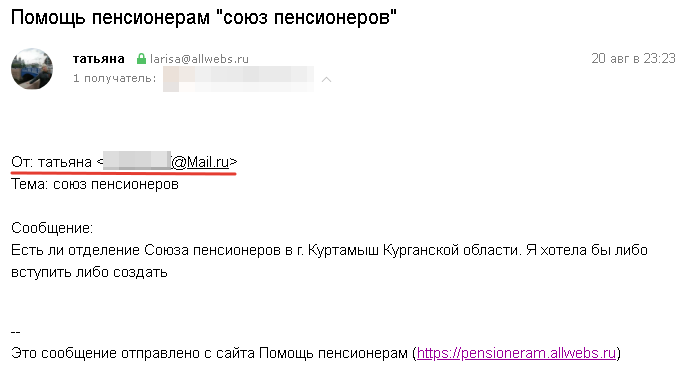
Одна из возможных причин, по которой вы не получаете электронные письма на свой телефон Android, заключается в том, что адрес электронной почты, который вы использовали при первой настройке устройства, отличается от того, который вы используете для обычного общения по электронной почте.
К счастью, добавить дополнительную учетную запись Gmail очень просто:
- Откройте приложение Gmail.
- Нажмите на изображение своего профиля.
- Выберите параметр Добавить другую учетную запись .
- Выберите Google .
- Войдите в свою учетную запись.
Как чистая электронная почта может освободить место для новых писем
Недостаток места для хранения — одна из основных причин того, что Gmail не получает электронные письма на iPhone, Android, ПК и в Интернете. Если вам интересно, что делать, когда вы не получаете электронные письма, потому что для них не осталось места для хранения, то вам следует знать, что удаление старых сообщений вручную — не единственный вариант.
Вы также можете массово очищать хранилище Gmail с помощью органайзера входящих сообщений, такого как Clean Email, который может интеллектуально группировать похожие сообщения (например, уведомления в социальных сетях, информационные бюллетени или сообщения, которые вы отправили себе), организуя их в так называемые Умные просмотры.
Затем вы можете применять стандартные действия по управлению электронной почтой (перемещение, удаление, архивирование и т. д.) для целых групп электронных писем с помощью нескольких простых щелчков мыши. Более того, функция автоматической очистки позволяет автоматизировать одни и те же действия так же просто, как установить флажок.
Другие функции, предлагаемые Clean Email, которые могут помочь вам освободить место для новых сообщений, включают отмену подписки, которая позволяет легко избавиться от информационных бюллетеней и рекламных писем или отправить их в папку «Читать позже». Эти функции работают со всеми популярными почтовыми службами, а не только с Gmail, и предназначены для обеспечения безопасности и конфиденциальности вашей электронной почты.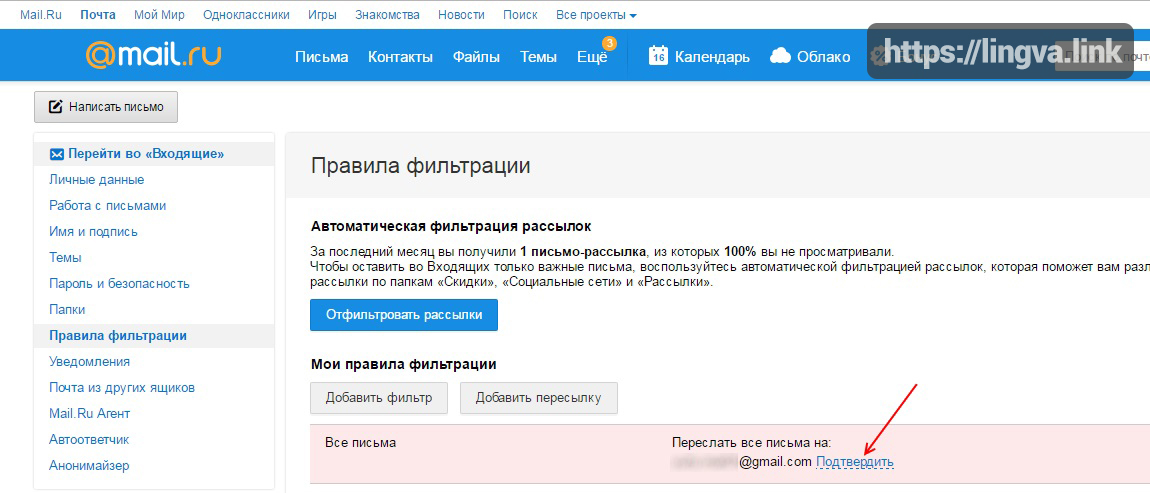
Возникли другие проблемы с электронной почтой? Ознакомьтесь с нашим руководством о том, что означает очередь в Gmail?
Gmail не получает электронные письма? — Часто задаваемые вопросы
Почему мой Gmail не получает электронные письма?
Существует много потенциальных причин, по которым это может произойти. Например, возможно, у вас закончилось свободное место для хранения или вы неправильно настроили настройки почты.
Почему моя электронная почта не обновляется?
Если ваша электронная почта не обновляется должным образом, возможно, у вас проблемы с подключением к Интернету. Проверьте, можете ли вы получить доступ к Интернету, и обратитесь к своему интернет-провайдеру, если нет.
Почему некоторые электронные письма не доходят?
Gmail проверяет все входящие сообщения на наличие спама и вредоносного содержимого. Иногда он делает ошибку и помечает законное сообщение как спам.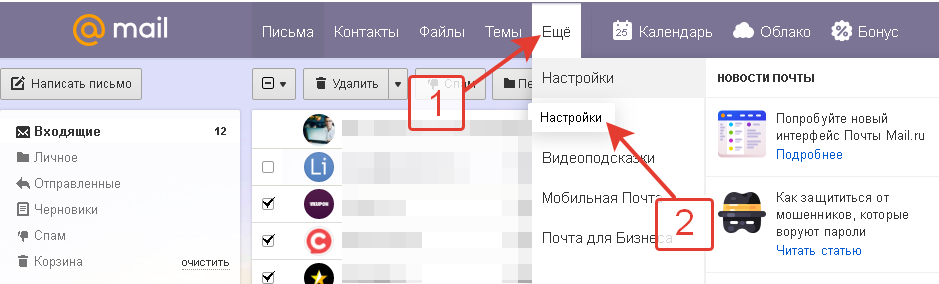



 Куки хранятся локально на вашем компьютере и никоим образом не влияют на объем облачного хранилища.
Куки хранятся локально на вашем компьютере и никоим образом не влияют на объем облачного хранилища.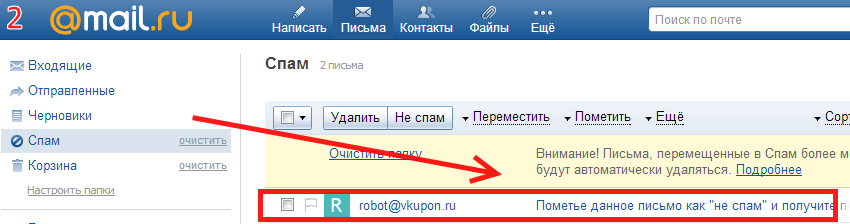
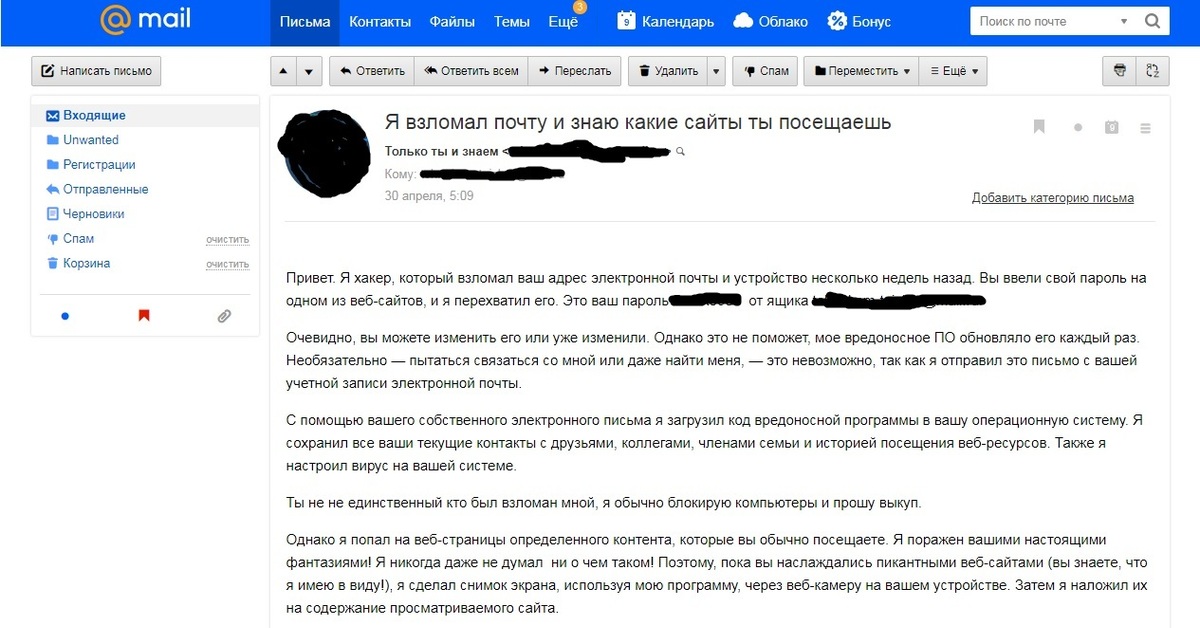 Откройте меню «Настройки» и выберите нужный аккаунт. Флажок «Синхронизация Gmail» должен быть установлен.
Откройте меню «Настройки» и выберите нужный аккаунт. Флажок «Синхронизация Gmail» должен быть установлен. Это также возможный ответ на вопрос: почему мои электронные письма исчезли из моего почтового ящика?
Это также возможный ответ на вопрос: почему мои электронные письма исчезли из моего почтового ящика?